电脑显示器显示不全怎么调整 win10屏幕显示不完整如何解决
更新时间:2024-02-03 12:11:14作者:xiaoliu
如今电脑已成为我们日常生活和工作中不可或缺的一部分,有时候我们可能会遇到电脑显示器显示不全的问题,特别是在使用Windows 10操作系统时。这种情况下,屏幕上的内容可能会被裁剪,导致我们无法完整地看到所需的信息。如何调整Win10屏幕显示,解决这个问题呢?在本文中我们将探讨一些可能的解决方案,帮助您解决这一烦恼。
具体方法:
1.首先我们在windows10电脑左下角自带的搜索功能里输入“控制面板”并打开;
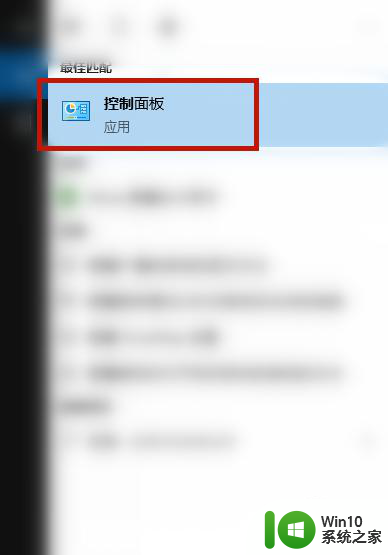
2.找到“NVIDIA控制面板”并点击;
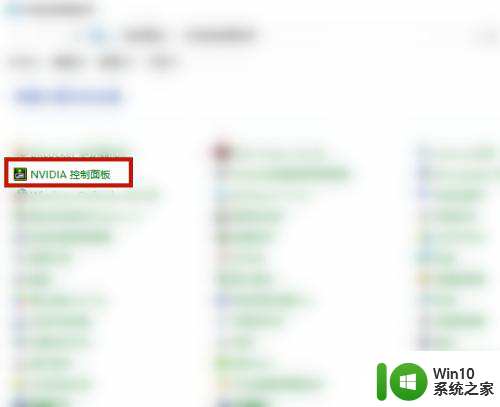
3.在左侧的“显示”下找到“调整桌面尺寸和位置”并点击;
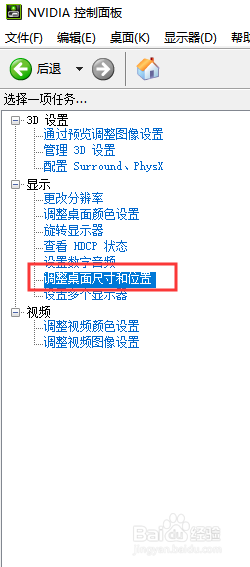
4.在右侧的详情页下选择“应用以下设置”下面的“缩放”里选择“全屏”并且点击应用即可。
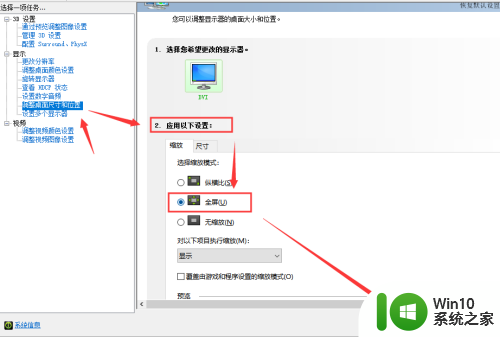
以上是关于如何调整电脑显示器无法完全显示的全部内容,如果您遇到类似问题,可以参考本文中介绍的步骤进行修复,希望对大家有所帮助。
电脑显示器显示不全怎么调整 win10屏幕显示不完整如何解决相关教程
- win10电脑lol游戏界面显示不全怎么办 笔记本win10玩lol屏幕显示不完整怎么调整
- win10如何让显示器全屏显示 win10电脑屏幕显示不全怎么办
- win10窗口显示不全 Win10软件窗口显示不完整怎么调整
- win10电脑全屏调整方法 win10电脑屏幕显示不全怎么办
- win10电脑桌面显示不全怎么调整 win10电脑屏幕显示不全的解决方法
- window10屏幕显示比例不对如何解决 win10桌面显示比例调整方法
- 红警win10显示不完整如何解决 红色警戒win10版界面显示不全怎么调整
- win10电脑软件显示不全 win10软件窗口显示不完整
- 宽屏显示器怎么设置 win10屏幕显示太宽如何调整
- win10显示屏不是全屏如何调整 win10显示屏屏幕分辨率不对怎么办
- win10劲舞团全屏显示不全 Win10系统屏幕调整不满屏方法
- win10如何调整分屏显示器的分辨率 在win10电脑上如何实现分屏显示并拖拽软件到不同的屏幕上
- 蜘蛛侠:暗影之网win10无法运行解决方法 蜘蛛侠暗影之网win10闪退解决方法
- win10玩只狼:影逝二度游戏卡顿什么原因 win10玩只狼:影逝二度游戏卡顿的处理方法 win10只狼影逝二度游戏卡顿解决方法
- 《极品飞车13:变速》win10无法启动解决方法 极品飞车13变速win10闪退解决方法
- win10桌面图标设置没有权限访问如何处理 Win10桌面图标权限访问被拒绝怎么办
win10系统教程推荐
- 1 蜘蛛侠:暗影之网win10无法运行解决方法 蜘蛛侠暗影之网win10闪退解决方法
- 2 win10桌面图标设置没有权限访问如何处理 Win10桌面图标权限访问被拒绝怎么办
- 3 win10关闭个人信息收集的最佳方法 如何在win10中关闭个人信息收集
- 4 英雄联盟win10无法初始化图像设备怎么办 英雄联盟win10启动黑屏怎么解决
- 5 win10需要来自system权限才能删除解决方法 Win10删除文件需要管理员权限解决方法
- 6 win10电脑查看激活密码的快捷方法 win10电脑激活密码查看方法
- 7 win10平板模式怎么切换电脑模式快捷键 win10平板模式如何切换至电脑模式
- 8 win10 usb无法识别鼠标无法操作如何修复 Win10 USB接口无法识别鼠标怎么办
- 9 笔记本电脑win10更新后开机黑屏很久才有画面如何修复 win10更新后笔记本电脑开机黑屏怎么办
- 10 电脑w10设备管理器里没有蓝牙怎么办 电脑w10蓝牙设备管理器找不到
win10系统推荐
- 1 电脑公司ghost win10 64位专业免激活版v2023.12
- 2 番茄家园ghost win10 32位旗舰破解版v2023.12
- 3 索尼笔记本ghost win10 64位原版正式版v2023.12
- 4 系统之家ghost win10 64位u盘家庭版v2023.12
- 5 电脑公司ghost win10 64位官方破解版v2023.12
- 6 系统之家windows10 64位原版安装版v2023.12
- 7 深度技术ghost win10 64位极速稳定版v2023.12
- 8 雨林木风ghost win10 64位专业旗舰版v2023.12
- 9 电脑公司ghost win10 32位正式装机版v2023.12
- 10 系统之家ghost win10 64位专业版原版下载v2023.12